A vezeték nélküli hálózatok a közelmúltban nagyon népszerűvé váltak a számítógépes rendszerek felhasználói körében, mivel lehetővé tették, hogy hihetetlen mennyiségű kábelt hagyjanak el a csatlakozáshoz, és több terminálhoz - további útválasztók telepítésétől is. Szokásos a szabványos eszközöket figyelembe venni a csatlakozáshoz stb. Fontolja meg, hogyan kell belépni az útválasztóba a megfelelő beállítások elvégzése érdekében.
Virtuális hálózatok
A virtuális hálózatok lényegében olyan kommunikációk, amelyek útválasztókon keresztüli kapcsolatokon keresztül működnek.
Ebben az esetben a számítógépes terminálok közötti kommunikáció rádiójelet használó vezetékek használata nélkül történik (például útválasztó és Wi-Fi modul számítógépen vagy laptopon).
Router: általános fogalmak
Az útválasztóba való belépéssel kapcsolatos probléma megoldása előtt ki kell találnia, hogy milyen eszközről van szó. Az útválasztó minden modelljének működési elve, a gyártótól függetlenül, ugyanaz, csak néhány beállítás eltérhet.

Nagyjából elmondható, hogy a router egy eszköz az IP-címek elosztására a csatlakoztatott eszközök között, valamint jelek továbbítására és fogadására, hogy biztosítsa a hálózati hozzáférést vagy az interneten való böngészést (ezért a beépített DHCP-szerver a felelős). By the way, válaszok a belépéssel kapcsolatos kérdésekre ASUS router vagy bármely más gyártó modelljének menüjében nincsenek kardinális különbségek. Néhány szempontot azonban figyelembe kell vennie a hálózat vagy magának a csatlakoztatott eszköznek a beállításakor.
Illesztőprogram telepítése
Egy másik fontos pont az útválasztó menübe való belépéssel kapcsolatos probléma megoldása előtt az illesztőprogramok telepítése. Valószínűleg nem kell magyarázni, hogy az útválasztó egyszerűen nem fog működni a megfelelő illesztőprogram nélkül, mivel a rendszer üzenetet jelenít meg, hogy csatlakozik a számítógéphez. Valójában az illesztőprogramok telepítése általában nem okoz nehézségeket. Erre használják eredeti lemez vásárláskor a készülékhez mellékelték. A legtöbb esetben elegendő a Setup.exe telepítőfájl futtatása és a Hardvertelepítő varázsló utasításainak követése.

De általában a lemezeken van egy speciális automatikus futtató eszköz, amikor a fő telepítési menü automatikusan megjelenik (természetesen, ha az automatikus felismerés opció be van állítva a rendszerben). A Windows önmagában is telepítheti a legmegfelelőbb illesztőprogramot, de amint a gyakorlat azt mutatja, még mindig jobb az eredeti telepítőlemezt használni, mert akkor az útválasztó szakaszosan vagy egyáltalán nem fog működni.
Az útválasztó közvetlen csatlakoztatása a számítógéphez
Most folytassuk az útválasztó közvetlen csatlakoztatását számítógéphez vagy laptophoz. Például belépni TP link router(vagy bármely más eszközre) a virtuális kapcsolat létrehozása előtt privát hálózatés magát az útválasztót, utóbbit közvetlenül a terminálhoz kell csatlakoztatni egy speciális segítségével. hálózati kártya telepítve a rendszerre.

Megjegyzés: az útválasztó menüjének meghívásához ez előfeltétel. Mielőtt azonban ezt megtenné, kívánatos lenne létrehozni internetkapcsolatés a TCP/IP protokoll alapvető beállításai.
Csatlakozási beállítások
De az előkészítő tevékenységekben, és ez még nem minden. Mielőtt választ keresne arra a kérdésre, hogyan kell belépni az útválasztóba, meg kell adnia a csatlakozáshoz használt minimális beállításokat. A szabványos verzióban ez a "Hálózati és vezérlőközpont" menüben történik. nyilvános hozzáférés". Az adapterparaméterek módosításának beállításainál válassza ki a "Tulajdonságok" lapot, és lépjen a fő TCP / IP protokollokhoz (IPv4 vagy IPv6).

A legtöbb esetben az IP-cím és a DNS-kiszolgáló címének automatikus megszerzéséhez szükséges beállításokat kell használni. Néha manuálisan kell megadnia a paramétereket. Általában még a különböző terminálok esetében is szabványosak, és a szolgáltató biztosítja az otthoni hálózathoz való csatlakozáskor.
Hogyan kell megadni a router beállításait
Most közel állunk a fő kérdéshez. Fontolja meg, hogyan léphet be az útválasztóba, ha már csatlakozik egy számítógépes terminálhoz vagy laptophoz, az illesztőprogramok telepítve vannak és előbeállítások hálózati kártya.
A menübe való belépéshez kötelező a rendszerbe telepített Internet böngésző elindítása. Sok szakértő ajánlja internet böngésző, de teljesen mindegy. Írja be a 192.168.1.1 IP-cím kombinációt a címmezőbe. Többek között, ha bizonyos modelleket telepítenek, a cím megváltozhat. Tehát például írja be D-link router vagy Tenda csak a 192.168.0.1 kombinációjával lehetséges.

Nyilvánvalóan oda kell figyelni a router hátuljára ragasztott címkére. A főmenü eléréséhez az IP-címet, a bejelentkezési nevet és a jelszót jelzi. A legtöbb esetben ezt bejelentkezés adminés egy üres jelszót (néha 1234). Az engedélyezés után eljuthat a fő beállítások főablakába.
Speciális speciális konfigurációs lehetőségek
Egyelőre nem megyünk bele magának az útválasztónak a beállításainak részleteibe. Ott elvileg minden automatizált. Vessen egy pillantást néhány további beállításra, amelyeket meg kell adnia, ha csatlakozási problémái vannak. Néha manuálisan kell megadnia a 35000 és 35001 értékeket a külső és az UDF-cím mezőkben.
Hibaelhárítás
Ami a routerbe való belépés kérdésének megoldását illeti, a kérdés nem korlátozódik az alapvető beállításokra. Az a tény, hogy néha komoly problémák merülhetnek fel. Ha nem lehet kapcsolatot létesíteni, ennek számos oka lehet. Például egy engedélyezett tűzfal vagy víruskereső szoftver blokkolhatja a hálózathoz való hozzáférést. A tűzfalnak kézi porttovábbítási módot kell használnia.
Néha előfordulhat, hogy meg kell adnia az IP-címet, a DNS-kiszolgálót, a WINS-kiszolgálót stb kézi üzemmód. Mint fentebb említettük, az ilyen adatokat a szolgáltató biztosítja. És ez nem az útválasztó beállításaira vonatkozik, hanem magában a Windows operációs rendszerben a TCP / IP protokollokra.

Ezenkívül a probléma az otthoni hálózat helytelen létrehozásában rejlik. Ehhez szükség lehet egy meglévő kapcsolat törlésére és egy új létrehozására. Igaz, ezután az összes fenti eljárást újra el kell végezni.
Bizonyos esetekben ellenőriznie kell, hogy a konfiguráció helyesen van-e megírva az útválasztó menüjében. Néha előfordulhat, hogy újra kell telepítenie egy eszközillesztőt. Mindenesetre a probléma megoldható.
Eredmény
Amint az a fentiekből látható, ebben az esetben csak az útválasztó csatlakoztatásával kapcsolatos fő problémát vettük figyelembe számítógépes rendszerés belép a fő beállítások menübe anélkül, hogy a műszaki részletekbe menne bele.
Ami a beállításokat illeti, természetesen megteheti őket saját kezűleg, de ha a felhasználó, mint mondják, messze van ettől, jobb, ha ezt a folyamatot szakemberre bízza. Sőt, általában a beállítások menü nincs elrusosítva, tehát itt minimum angol nyelvtudás szükséges. Útközben érdemes megjegyezni, hogy a beállításokban vannak olyan konkrét paraméterek, amelyeket avatatlan felhasználónak nem ajánlott megváltoztatni, letiltani vagy engedélyezni. A többivel nem lehet gond. Legalább minden felhasználó egyszerű lépések végrehajtása után egyszerűen bejelentkezhet az útválasztóba, vagy megadhatja az alapvető beállításokat a hálózathoz vagy az internethez való csatlakozáshoz.
Az ilyen típusú útválasztók beállítása előtt jobb, ha közvetlenül a számítógéphez csatlakozik, és nem Wi-Fi kapcsolaton keresztül.
A bekötési rajz az alábbi ábrán látható:

A WAN internetkábel sárga színnel van jelölve, a LAN pedig a csatlakozáshoz használt port személyi számítógép.
Fontos! Miután az útválasztót a számítógéphez csatlakoztatta, a számítógépet be kell állítani úgy, hogy a hálózati beállításokban automatikusan megkapja a címet. Lépjen a hálózati vezérlőközpontba, kattintson az útválasztó hálózatára, és nyissa meg az Internet protokoll tulajdonságai ablakot.
Automatikus IP-szerzés beállítása.
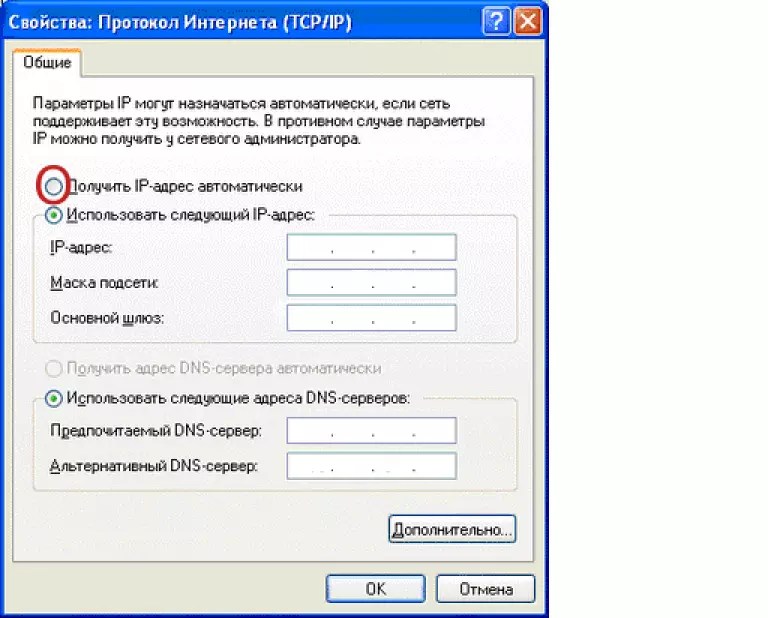
A keresősávba írja be a 192.168.1.1 címet, majd a megnyíló párbeszédpanelen írja be a hálózati rendszergazda nevét és a hozzáféréshez szükséges jelszót. Asus eszközök esetén ezek adminisztrátorok és adminisztrátorok.
Az alábbi lépések végrehajtása után megnyílik az útválasztó konfigurációkezelési ablaka:

Emlékezik! Az útválasztó számítógéphez történő csatlakoztatása után csatlakoznia kell a beállítások panelhez. Ellenkező esetben, amikor megpróbál elérni a következőn keresztülwifi, akkor kaphat egy üzenetet, hogy a böngésző nem tudott csatlakozni a távoli szerverhez.
Zyxel Keenetic router
A router sorozat jellemzői Zyxel Keenetic erejükben rejlik Műszaki adatok. Nekik köszönhetően az útválasztó széles körű műveletekkel rendelkezik.
Ezek a routerek azonban meglehetősen drágák. Áruk 1500 és 5000 rubel között változik.
Az eszköz megfelelő működéséhez az útválasztó vezérlőpultjával be kell állítani a működését.
Kövesd az utasításokat:
- Először is győződjön meg arról, hogy az útválasztó firmware-je naprakész. legújabb verzió. jelenlegi telepített verzió a készülék alján megtekinthető.
Az új szoftver segít a felhasználónak elkerülni a problémákat a beállítás és a készülék további üzemeltetése során. Az aktuális firmware-verziót letöltheti az útválasztó gyártójának hivatalos webhelyéről; - A böngésző címsorába írja be a 192.168.0.1 címet, és nyomja meg az Enter billentyűt;
- Az ablakban adja meg bejelentkezési nevét és jelszavát, hogy bejelentkezzen az útválasztó rendszergazdájaként, és hozzáférjen az összes információhoz és beállításhoz. Jelszó - 1234, bejelentkezés - admin. Ne feledje, hogy az eset számít.

Routerek Rostelecom
A Rostelecom már évek óta saját márkás routerekkel látja el felhasználóit.
Általában a piacon jól ismert gyártók gyártják őket: D Link, QTech, Sagemcom vagy Huawei.
Egy orosz cég útválasztóinak több mint 80%-át a Sagemcom gyártja. Nézzük meg közelebbről, hogyan kell megadni egy ilyen útválasztó beállításait:
- Csatlakoztassa a számítógépet az útválasztóhoz Wi-Fi-n keresztül;
- A böngészőbe írja be az útválasztó webes felületének címét 192.168.1.1, majd nyomja meg az Enter billentyűt;
- A felugró ablakban írja be a jelszót - admin vagy bejelentkezés - admin. Ha ezek az adatok nem egyeznek, próbáljon meg bejelentkezni a szuperadmin bejelentkezési névvel és jelszóval [e-mail védett]Így szuperfelhasználóként lép be a vezérlőpultra.

Ha nem tud csatlakozni az útválasztó webcíméhez
Ha a 192.168.1.1 vagy 192.168.0.1 IP-cím megadása után az ábrán látható böngészőablak jelenik meg, az azt jelzi, hogy az útválasztó további konfigurálására van szükség.

Van két lehetséges okok csatlakozási hibák:
- Az útválasztó nincs megfelelően csatlakoztatva a számítógéphez (abban az esetben, ha a kapcsolat nem Wi-Fi-n keresztül történik, hanem a számítógép és az útválasztó portjain keresztül);
Az útválasztó számítógéphez való csatlakoztatásának helyes sémája a cikk 6. ábráján látható. A számítógéphez vagy laptophoz való csatlakozás így fog kinézni:
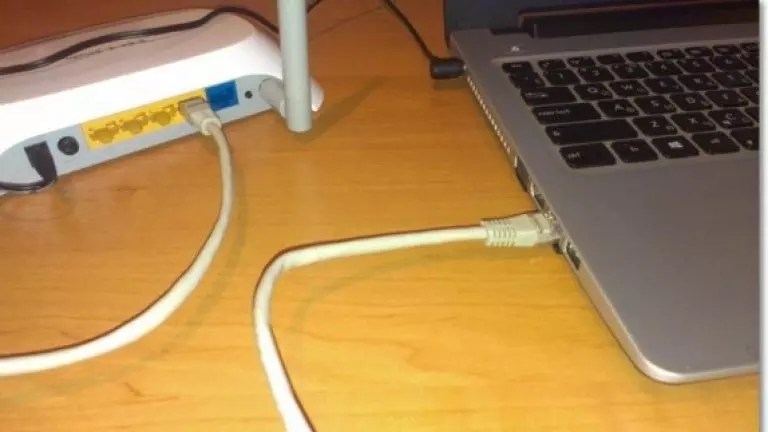
Ha minden megfelelően van csatlakoztatva, az egyik jelzőfény világít a routeren, amely a LAN port működéséért felelős.
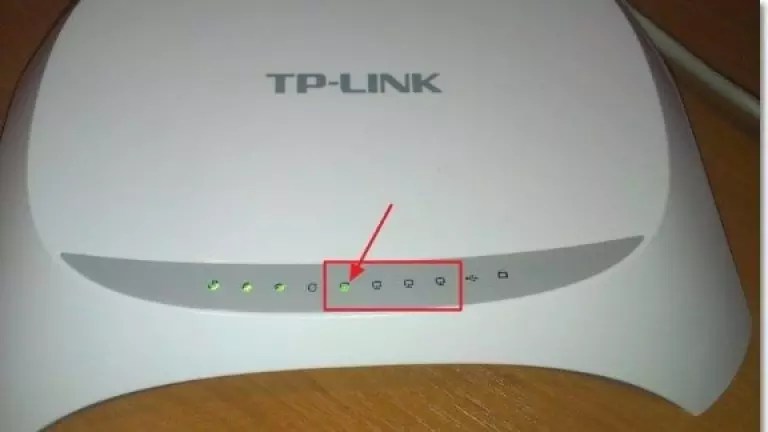
- A webcím csatlakozási hibájának másik oka az, hogy a számítógép hálózati beállításai nem megfelelőek.
Után helyes csatlakozás router a számítógéphez a PC tálcán, nyissa meg az aktuális kapcsolatok ablakot:

A számítógépet csatlakoztatni kell az útválasztóhoz. Ha a kapcsolat állapota "Nincs internet-hozzáférés", akkor meg kell adnia a hálózati beállításokat.
Ehhez kövesse az utasításokat:
- Lépjen a Hálózati és megosztási központba. Ehhez kattintson a jobb gombbal az aktuális kapcsolatok ikonra, és válassza ki a megfelelő menüpontot az alábbi ábrán látható módon:

- Lépjen a paraméterek módosítására szolgáló ablakba hálózati adapter;
- Válassza ki a kapcsolat ikont a következővel: helyi hálózatés nyissa meg a tulajdonságai ablakot;

- A listában válassza ki a hálózati 4-es verziójú csatlakozási protokollt, és válassza ki annak tulajdonságait;
- A megnyíló ablakban jelölje be az IP beszerzési lehetőségek melletti négyzeteket és DNS-címek, amint az az ábrán látható;

- Mentse el az összes módosítást, és próbáljon meg újra belépni az útválasztó beállítási paneljébe (böngésző segítségével).
Hogyan lehet megadni a router beállításait? Ebben az anyagban részletes utasításokat amely minden modellhez alkalmas. Az útválasztó beállításainak megadása meglehetősen gyakori művelet, amelyet minden internetfelhasználó igénybe vesz. Okok - meg kell változtatni a jelszót, a nevét wifi hotspotok, egyéb fontos paraméterek változásai, amelyek befolyásolják az útválasztó működését. Mindenesetre mindez lehetetlen lesz, ha nem jelentkezik be a vezérlőpultba. Végül is ott lehet módosítani a beállításokat.
Ez az eljárás meglehetősen egyszerű. Ez nem függ a készülék modelljétől vagy a gyártás helyétől - az utasítások mindenki számára ugyanazok. Minden útválasztó megközelítőleg azonos módon működik, és hasonló a velük való munka. Igaz, vannak apró pontok, amelyekre egyik vagy másik esetben oda kell figyelni, de először is.
Mi az a router? Ez egy különálló eszköz, amelynek sajátja van szoftver, ezért időnként be kell állítani a szükséges munkaparamétereket. A hozzáféréshez használjon normál hálózati kábelt. Aztán felmerül a kérdés - milyen lemezt csatlakoztatnak néha útválasztó vásárlásakor? Tartalma tartalmazza speciális program, amely hozzáférhető módon elmagyarázza, hogyan kell belépni a vezérlőpultra, és lehetővé teszi ezt. Ez az első mód, amellyel eljuthat a beállítások oldalára. A második, gyorsabb - böngésző használatával. Függetlenül attól, hogy melyik beállítási lehetőséget választja, a beállítások módosítása egyszerű lesz.
Ezután bejelentjük az egyes módszerek műveleteinek algoritmusát: a beállításokhoz való hozzáférést úgy, hogy kábelt csatlakoztat az eszközéhez (számítógép, laptop) vagy Wi-Fi-n keresztül. Javasolt az első opció használata, ez több lehetőséget ad; például a router szoftverét csak így tudja frissíteni, Wi-Fi-n keresztül ezt nem lehet majd megtenni.
Az alábbiakban felsoroljuk azokat a hasznos linkeket, amelyek segítségével bejelentkezhet a beállítások oldalára különböző modellek esetében:
Bejelentkezés laptopról
Sok cikk található ebben a témában az interneten, de mindegyik nagyon érthetetlen módon írja le ezt a folyamatot. Kifejezetten nehéz annak, aki csak foglalkozik mindezzel, először jelentkezik be. Kezdje azzal, hogy megpróbálja megnyitni a beállításokat egyszerű módon. Sikertelenség esetén más módszerekkel próbálkozunk.
A számítógép csatlakoztatása az útválasztóhoz
Csatlakoztatjuk az internetkábelt: az egyik oldalt a laptopba, a másikat a routerbe dugjuk. Alább a képen láthatod, hogy néz ki ez a kábel, valamint hogy melyik csatlakozóba kell bedugni.
Az útválasztó csatlakozói általában sárga színűek. Több is van. A képen láthatod, hogy néznek ki.
A beállítások oldal eléréséhez nyissa meg a böngészőt, írja be a sorba azt a címet, amely egy adott útválasztóhoz működik - 192.168.1.1 (- belépés a routerbe, részletes utasítások), 192.168.0.1. Ami a személyes adatokat (bejelentkezési név és jelszó), és a hozzáféréshez szükséges, közvetlenül a router házán található. Ezt az információt egy speciális matrica tartalmazza.
Kérjük, vegye figyelembe, hogy a routernek bekapcsolt állapotban kell lennie a működési paraméterek megváltoztatásakor. Ahogy fentebb említettük, az alábbi címek egyikén lépünk az oldalra ( 192.168.1.1 vagy 192.168.0.1). Az oldal megnyitásához a számok beírása után nyomja meg a gombot Belép. Ezután megjelenik egy ablak, amelyben mezők találhatók az adatok (név és titkos jelszó) megadásához. A kombinációk szabványosak adminés admin. Ellenőrizze magát, hogy ez így van-e, ha megnézi a router házát - ugyanazon a matricán.
Az is előfordul, hogy a szabványos adatok nem megfelelőek. Ennek oka a változásuk. Adja meg azokat, amelyeket korábban telepített. Ilyen esetek azért fordulnak elő, mert a felhasználók elfelejtik a megváltozott adatokat. Akkor meg kell tennie majd állítsa be újra.
Normál bejegyzés:
Ha valamilyen oknál fogva nincs információ az útválasztó házáról, mindig használhatja a szabványos értékeket:
- A címsorban - 192.168.1.1, ;
- Bejelentkezés admin;
- A jelszó ugyanaz, 1234, hagyja üresen.
Miután ez a szakasz befejeződött, elvégezzük Belépés (Bejárat). Az alábbiakban egy példa látható arra az oldalra, amelyet látnia kell a monitoron. Lehet, hogy más, de a lényegnek ugyanaznak kell lennie.
Mindent jól írtál be? Ezután beléphet a beállításokba, és megtekintheti az útválasztót.
Amikor ez nem történt meg, meg kell találnia, miért. Erről a cikk későbbi részében fogunk beszélni.
Wi-Fi kapcsolaton keresztül próbáljuk elérni a vezérlőpultot
Ez a második mód, amiről az elején beszéltünk. Lehet, hogy a hálózati kábel egyszerűen nincs kéznél, és nagyon keményen kell bemennie a beállításokba. Ezután csatlakozzon egy vezeték nélküli hozzáférési ponthoz. Ezt bármilyen eszközről megteheti - attól, amelyik kényelmes az Ön számára.
Legyen óvatos, amikor ilyen módon módosítja a beállításokat. Bármilyen paramétert módosíthat, csak ne frissítse a router szoftverét. Ez az eljárás biztonságos, ha csatlakoztatott kábellel frissít. Számos cikk foglalkozik ezzel a problémával: , .
Miután csatlakozott a Wi-Fi-hez, kövesse a fent leírt lépéseket, hogy hálózati kábelen keresztül lépjen be a beállítások oldalára. Mindenesetre ismételjük meg az egész eljárást:
- Böngésző megnyitása - a cím beírása a lekérdezősávba (192.168.0.1 vagy 192.168.1.1).
- A szükséges adatok megadása.
- Az oldal megnyitása a beállításokkal.
Miért nem megy a vezérlőpultra?
Ha a megadott címeken nem nyílik meg az oldal, nézzen ide -. Itt rengeteget találsz hasznos tippeketés algoritmusok a további műveletekhez. Tegyünk egy rövid kitérőt ebbe a helyzetbe. Tehát miért minden próbálkozás arra irányul kívánt oldalt hiábavaló?
Amikor megpróbál navigálni a 192.168.0.1 vagy 192.168.1.1 IP-címre, hibaüzenet jelenik meg, amely nem érhető el, vagy az oldal nem nyitható meg.
Ilyen Közlemény azt jelzi, hogy nem jött létre kapcsolat két eszköz: egy számítógép és egy útválasztó között. Ezenkívül nincs különbség, hogy kábelt vagy vezeték nélküli kapcsolatot használnak az adatok egyikről a másikra történő átvitelére. Nézzen le a képernyő sarkában lévő Internet ikonra – van kapcsolat?
Megoldások:
- Ellenőrizni kell hálózati beállítások. Lehetséges, hogy statikus IP cím van beállítva, egyéb furcsa paraméterek, mindegy. Minden statisztikát át kell konvertálni erre automatikus mód. Itt megtudhatja, hogyan megy.
- Győződjön meg a kábelköpeny épségéről - hirtelen megsérül, ezért nincs internet-hozzáférés. Próbáljon meg másik módszert használni - Wi-Fi-n keresztül.
- Most ugyanaz a séma, éppen ellenkezőleg - húzza ki a vezeték nélküli hozzáférési pontot, és helyezze be a kábelt az aljzatba.
- A legrosszabb esetben mindig megteheti.
- A legglobálisabb ok a router meghibásodása. Akkor a fentiek már nem segítenek.
Érvénytelen felhasználónév / jelszó. Vagy a Bejelentkezés gomb megnyomása után nem történik semmi.
Nagyon gyakran adódik olyan helyzet, amikor az adatok megadása után hibaüzenet jelenik meg a hibás bejelentkezési vagy jelszó miatt, vagy egyáltalán nem történik semmi.
Megoldások:
- Használjon különböző felhasználónév és jelszó kombinációkat. Próbáljon meg minden lehetséges értéket megadni - fentebb felsoroltuk őket.
- Nyissa meg az oldalt egy másik böngészőn keresztül - ez néha segít.
- Ha egyszerűen elfelejtette a jelszót, marad a megadott paraméterek visszaállítása.
Eredmények
Bármilyen útválasztót használ is, a beállítások megadásának algoritmusa ettől nem változik. Ezért, miután ezt egyszer megpróbálta megtenni egy bizonyos modell eszközén, többé nem lesz nehézsége, ha teljesen más márkájú útválasztóval dolgozik. És mindig megtudhatja egy adott útválasztóval való munkavégzés funkcióit egy külön témakörben (a lista a legelején található). Megvizsgáltuk a panel megnyitásának fő módjait, amelyeken keresztül a beállításokat elvégezzük, a lépésenkénti lépéseket mindkét lehetőségnél, valamint a lehetséges okokat, amelyek miatt a beállításokhoz nem lehet hozzáférni, és ezek megszüntetésének módjait.
Az internet szinte minden otthonban elérhető, és nem csak számítógéppel, hanem különféle egyéb eszközökkel, például táblagéppel is elérheti az internetet, Mobiltelefonok, digitális tévék. A legtöbb ilyen eszköz hozzáférhet vezetékes internet csak a házban vezetéknélküli hálózat WiFi. Ebből a célból az emberek otthoni útválasztót (routert) telepítenek, amely képes egy kicsivé kombinálni otthoni hálózat több számítógépet használ hálózati kábel, és elegendő hozzáférést biztosít a hálózathoz egy nagy szám eszközök vezeték nélkül WiFi hálózatok. Az internet útválasztón keresztüli eléréséhez konfigurálni kell, és ebben a cikkben csak azt a kérdést elemezzük, hogyan kell megadni az útválasztó beállításait a szolgáltató által biztosított összes hálózati hozzáférési adat megadásához.
A routerhez mellékelt dokumentációban mindig szerepel részletes információk hogyan kell megadni a router beállításait, de ha sok éve használja, akkor elfelejtheti, hogyan kell megadni a router beállításait a beállítások elvégzéséhez, például szolgáltatóváltáskor. Az útválasztó beállításainak megadásához kábellel kell csatlakozni hozzá. Wi-Fi hálózaton keresztül is csatlakozhat, de ehhez meg kell jegyezni a bejelentkezési és hozzáférési jelszavát, kábeles csatlakozás esetén pedig az alapértelmezett beállításokkal csatlakozhat.
Minden router rendelkezik webes felülettel, és a router eléréséhez be kell írni a router IP-címét a böngésző címsorába. A legtöbb esetben az ilyen eszközök IP-címe 192.168.1.1 vagy 192.168.0.1. Ha nem tudja elérni ezeket a címeket, megtekintheti az aktuális kapcsolat részleteit, és megtudhatja a kívánt címet. A "Vezérlőpult\\Hálózati és Internet\\Hálózati és megosztási központ" címre kell menni, amely szintén elérhető az óra melletti kapcsolat ikonra jobb gombbal kattintva, majd a "Hálózati és megosztási központ" menüpontban. a menüt.

Válassza az "Adapterbeállítások módosítása" lehetőséget, és nézze meg az aktuális kapcsolat állapotát.

A megjelenő ablakban kattintson a "Részletek ..." gombra, és nézze meg az "IPv4 Default Gateway" paramétert, amely az útválasztó IP-címe.


Az útválasztó címének megadása után megjelenik egy ablak a bejelentkezési név és a jelszó megadására az útválasztó beállításainak eléréséhez.

Az új routerek gyári beállításokra vannak állítva. Az alapértelmezett hozzáférési bejelentkezés az „admin”, és a hozzáférési jelszó is „admin”. Elvileg több lehetőség is lehet, előfordulhat, hogy a jelszó nincs megadva, vagy a bejelentkezés nagybetűvel írható.

Kérdés bejelentkezni a routerbe a telefonról by alres 192.168.1.1 és 192.168.0.1 akkor releváns, ha nincs kéznél számítógép. Van megoldás, mert ma a legtöbb modern routernek nincs szüksége kábeles csatlakozásra a kezdeti beállításhoz, mint néhány éve.
Hogyan lehet csatlakozni és csatlakozni az útválasztóhoz a telefonon keresztül - 192.168.0.1?
Amint bekapcsolja az eszközt, automatikusan megkezdi a jelszó nélküli WiFi terjesztését. A hálózatot általában a gyártó nevezi el + előtag útválasztó azonosító formájában, például "TP-Link_1234"
Ha védett, mint például a Zyxel Keenetic esetében, akkor a kapcsolat adatait a router házán található matricára nyomtatják.
Ennek megfelelően bármilyen laptopról vagy okostelefonról csatlakozhatunk hozzá, amelyik rendelkezik vezeték nélküli modul.
Ha a jelszó nem megfelelő, vagy a szabványos hálózati név megváltozott, ez azt jelenti, hogy az eszközt már korábban konfigurálták, és a routerbe való belépéshez először meg kell tennie teljes visszaállítás"Reset" vagy "Default" gomb.
Jelentkezzen be a routerbe a telefonról a 192.168.1.1 címre a böngészőn keresztül
Tehát az eljárásunk a következő:
- Az internetszolgáltató kábelét a router csatlakozópaneljén a "WAN"-nak jelölt portba helyezzük
- Dugjuk a konnektorba és bekapcsoljuk a WiFi-t
- Megfordítjuk a tokot, és a matricán megtaláljuk az alapértelmezés szerint létrehozott hálózat nevét, valamint az adminisztrátori részbe való belépéshez szükséges címet, belépési nevet és jelszót
- Most ezeket az adatokat használó böngészőn keresztül meg kell lépnie a router beállításait telefonjáról, majd be kell állítania az internetkapcsolatot, és be kell állítania a vezeték nélküli hálózat beállításait – ugyanúgy, mint ha számítógépről tette volna.
A telefonról a routerbe való bejelentkezés is azonos – a router IP-címe alapján, ami így néz ki. Melyikre van szükség az Ön esetében – nézze meg újra a matricát.
Elindítjuk mobil böngésző- Opera, Crome vagy bármely, amit általában használsz, és lépj be címsor « http://192.168.0.1"vagy" http://192.168.1.1«.

Hogyan lehet bejelentkezni a routerbe az alkalmazáson keresztül?
A fent leírt lehetőség abszolút minden útválasztóhoz alkalmas.
Ma azonban egyre több gyártó hálózati berendezések jönnek, hogy saját, többplatformos platformot fejlesszenek ki mobil alkalmazások annak érdekében, hogy kényelmesebbé és intuitívabbá tegyük az útválasztó telefonon keresztüli beállítását.
 sushiandbox.ru A számítógép elsajátítása - Internet. Skype. Közösségi hálózatok. Leckék a Windowsról.
sushiandbox.ru A számítógép elsajátítása - Internet. Skype. Közösségi hálózatok. Leckék a Windowsról.


